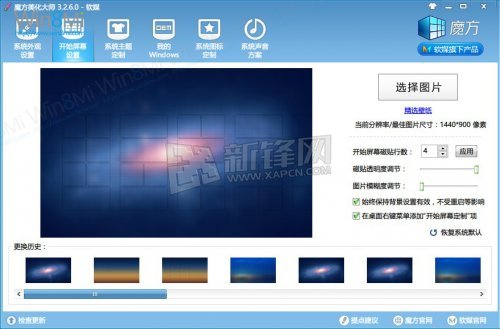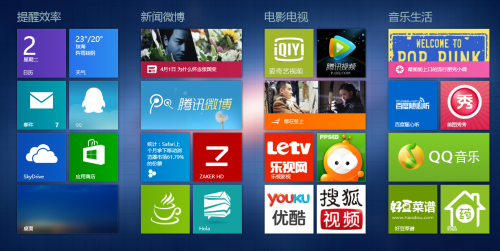給Win8開始屏幕圖標添加陰影:
先上圖看看效果對比圖吧!左邊圖標增加了陰影明顯辨識度和美觀度超越沒有陰影的圖標!
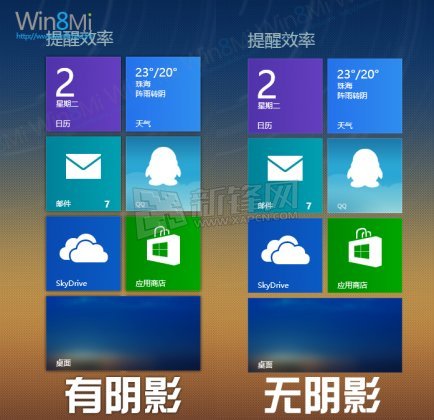
1,先打開開始界面,按win+PrtScr組合鍵截圖(截圖會自動保存在圖片庫“屏幕截圖”文件夾裡面。
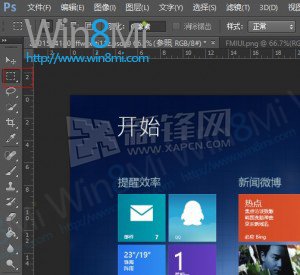
2,用PS打開剛才截得圖,然後新建空白圖層,選擇“矩形選框工具”大小設置為120*120像素填充為白色。
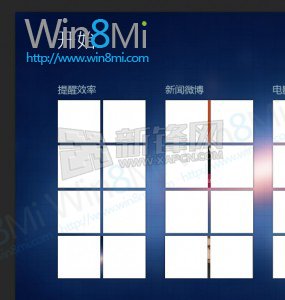
3,此時就做好了一個方塊。然後把白色方塊移動到截圖上應用圖標的位置四角對其,然後復制白色方塊圖層到另一個應用並對其,依次循環復制,如圖。
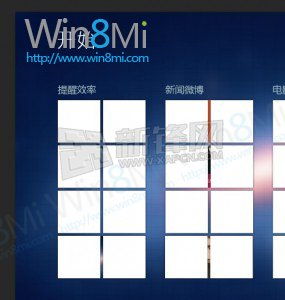
4,全部對其後就把所有白色方塊添加一個組1。如圖(便於操作)

5,接下來就是添加陰影了,在新建組1上右鍵單擊選擇“混合選項”選擇“投影
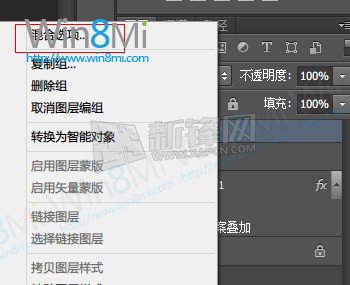
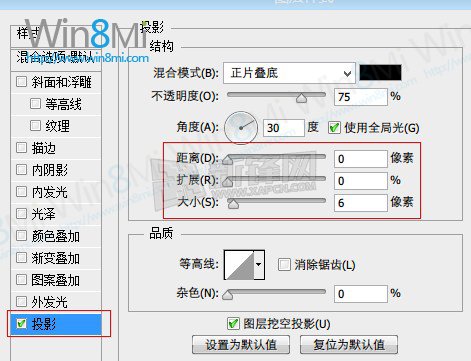
6,把組1填充度為0%,此時就做好了陰影!
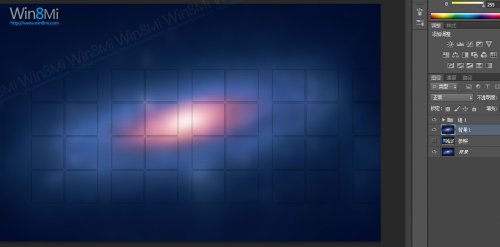
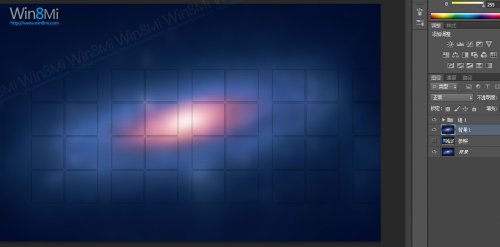
7,最後就是添加自己喜歡的背景壁紙了!選擇一張清晰干淨的壁紙放到組1下面就然後另保存為圖片就可以了。
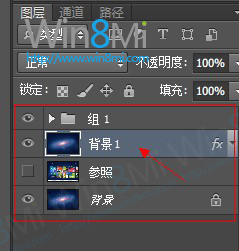
8,接下來可以用第三方換背景工具(例如魔方美化就不錯)換上剛才做好的圖片就大功告成了!